mineo(マイネオ)の電話帳のデータ移行の方法
mineo(マイネオ)のようなMVNOと呼ばれる格安SIM(格安スマホ)にのりかえる際に心配なのが電話帳のデータ移行はどうすればいいの?ということだと思います。
「機種そのままでのりかえたときに電話帳のデータは引き継がれるの?」
「機種変更したときなど、いまと違う機種を使う場合は電話帳のデータ移行はどうすれいいの?」
「いま使ってるデータは消えてしまわないの?」そんな疑問お持ちの方は多いと思います。

mineo(格安SIM)の電話帳のデータ移行はとっても簡単!
mineoなどの格安SIMに乗り換える際のハードルの一つと思われがちの電話帳のデータ移行ですが実はとっても簡単に自分でできちゃうんです。
電話帳のデータ移行をしてくれる業者もあるようですし、mineoの全国のサポート店でも電話帳移行をしてくれるサービスがあるみたいですけど、有料みたいなんですよね。
自分で簡単にできるのであればわざわざお金を払う必要はありませんよね?
電話帳などのデータ移行はとっても簡単にできるのでぜひご自身でチャレンジしてみてくださいね。
とはいえ、他社からmineo(マイネオ)に乗り換える際には色んなパターンがあると思います。多くの場合は以下の2つのパターンだと思います。
![]() 1.現在お使いの機種そのままでmineoにMNP(番号そのまま)のりかえ
1.現在お使いの機種そのままでmineoにMNP(番号そのまま)のりかえ
![]() 2.機種を変えたり端末セットを購入してのmineoにのりかえ
2.機種を変えたり端末セットを購入してのmineoにのりかえ
実は1つ目の現在お使いの機種そのままでmineoにMNPする場合は、電話帳などのデータ移行の作業は全く必要ありません。
ここを勘違いして、mineoへののりかえを躊躇してしまっている人は多いのですが、何も心配することなくのりかえられるんですよね。

というのも、機種そのままということは今までお使いの携帯電話会社とmineoのSIMカードを入れ替えるだけです。ですので、使っている機種の中身はそのままです。
電話帳はもちろん、その他のデータ、LINEなどのアプリも丸っきるそのままです。
機種そのままで乗り換えるのに思い切れなかった人はこれで安心ですよね。
では、機種を変えてmineoに乗り換える場合の人も多いと思うので、その際の電話帳などのデータ移行の方法を確認していきましょう。
mineoにのりかえる際の電話帳データの移行方法
機種そのままで乗り換える際は、電話帳のデータ移行の作業は全く必要ないことは説明しました。
データ移行の作業が必要になるのは以下のようなパターンです。
![]() mineoで端末セットを購入
mineoで端末セットを購入
![]() SIMフリー端末でのmineoへののりかえ
SIMフリー端末でのmineoへののりかえ
![]() SIMロック解除した端末でのmineoへののりかえ
SIMロック解除した端末でのmineoへののりかえ
![]() 中古端末でのmineoへののりかえ
中古端末でのmineoへののりかえ
いわゆるいままでの機種とは違う機種を使ってmineo(マイネオ)ののりかえる人です。
STEP1:電話帳をデータ移行の事前準備【データのバックアップ】
電話帳のデータ移行をするには、事前の準備が必要です。
まず念のために電話帳を【バックアップ】をしておきましょう。
今回はmicroSDカードに電話帳のデータをバックアップ保存をする方法を紹介していきます。
電話帳のデータバックアップ手順
1、microSDカードを挿入後、【アプリ一覧】→【電話帳】をタップします。
2、連絡帳が開いたら右上の「メニュー」をタップして「インポート/エクスポート」を選択します。
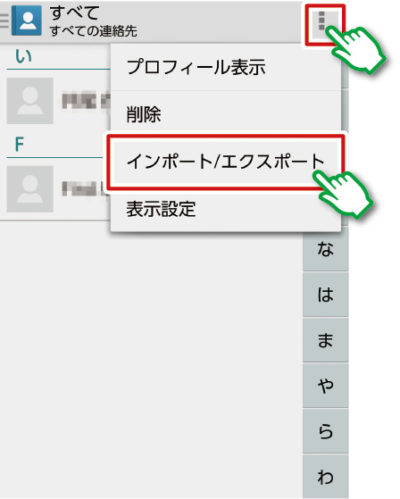
3、「SDカードにエクスポート」を選択します。
この”エクスポート”というのが「データを出して保存する」という意味で【バックアップ】のことです。
反対に”インポート”というのは、データを入れて使えるようにすることです。ですのでこの場合はエクスポートを選んでください。
4、バックアップしたい連絡先を選択して「OK」をタップします。
5、「OK」をタップすると連絡先のバックアップが開始されるのでこれで大丈夫です。
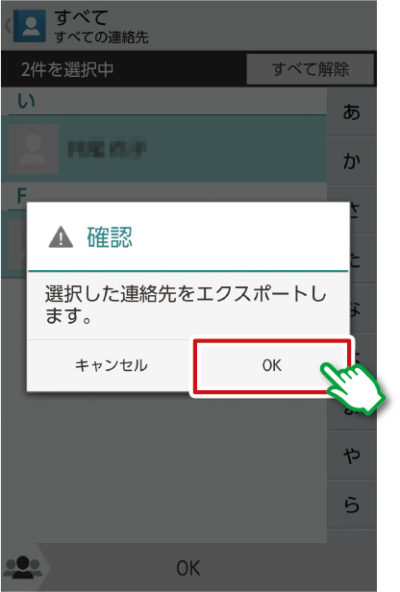
STEP2:電話帳のデータを新しい機種へ移行
では次に今まで使っていた機種から、新しい機種への電話帳のデータ移行の方法です。
データを移行するには以下の3つの方法があります。
![]() Googleアカウントで移行する
Googleアカウントで移行する
![]() 赤外線で移行
赤外線で移行
![]() microSDで移行する
microSDで移行する

おすすめはGoogleアカウントを使った方法
おすすめなのはGoogleアカウントを使った方法です。
これは連絡先をGoogleアカウントに同期させて移行する方法です。これがおすすめな理由は簡単にデータ移行が行えることと、AndroidからAndroidへの移行だけでなく、Android⇒iPhone、iPhone⇒Androidのデータ移行が可能だからです。
というのもiPhoneは、iOS 7からGoogleアカウントの電話帳を連絡先アプリに同期できる機能が追加されているのでiPhoneでもGoogleアカウントを使った電話帳の移行が便利になったんですよね。
ではそれぞれの方法を紹介していきたいと思います。
Googleアカウントでの電話帳データ移行方法
まず、Googleアカウントを持っていなくて電話帳をGoogleアカウントに同期していない人は、これまで使っていた機種(旧機種)の電話帳をGoogleアカウントに同期しましょう。
次に、これから使う機種(新機種)へ電話帳のデータ移行を行います。
一連の流れを説明すると、
1.旧機種で【設定】⇒【Google】⇒自分のアカウントにチェックをタップ⇒【連絡先】にチェックがついているか確認。
2.新機種で【設定】⇒【アカウント】⇒【アカウントを追加】⇒Googleアカウントを選択してGoogleアカウントを入力⇒【連絡先】をオンにすれば電話帳移行の完了。
という流れになっています。
上記はAndroidからAndroidへの電話帳移行の方法を記載しましたが、iPhoneでも設定アプリから行うのでほぼ同じ手順で電話帳の移行を行うことができます。
赤外線での電話帳移行
これも簡単な方法ですが、これは今まで使っていた旧機種にもこれから使う新機種にも赤外線機能が付いていることが前提です。
両機種共に赤外線機能を備えたものかどうかは必ず確認した上で電話帳の移行をするようにしてください。
具体的な方法は
1、今お使いのスマホ端末から赤外線送信を行います。
2、「アプリ一覧」→「赤外線」をタップし、「赤外線受信」をタップします。
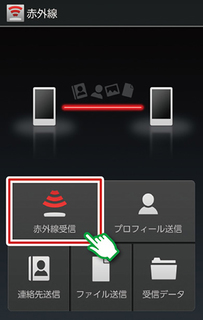
③受信完了→「OK」をタップします。
これで電話帳のデータを移行することができます。
microSDでの電話帳移行
これは冒頭で紹介した電話帳を【バックアップ】しておいたmicroSDを取り出し、新機種に挿入して移行する方法です。
これはmineoのサポートページにも記載されているのですが、参考にして紹介しておきます。
1、microSDカードを挿入後、「アプリ一覧」→「電話帳」をタップします。
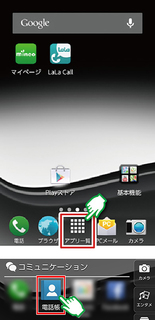
2、連絡先が開いたら右上のメニューアイコンをタップし「インポート/エクスポート」を選択します。
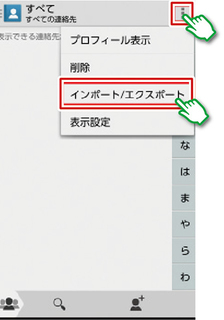
3、「SDカードからインポート」を選択します。
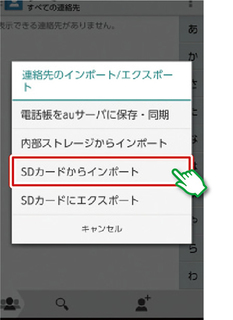
4、「本体」を選択します。
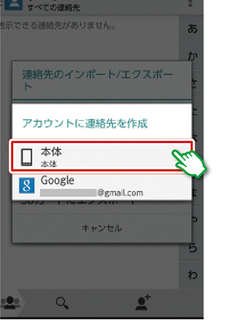
5、インポートしたいファイル名を選択し、「OK」をタップします。
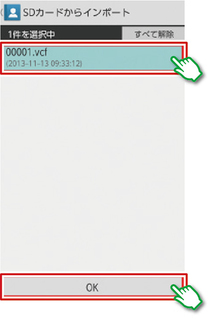
6、アドレス帳のデータの移行が完了します。
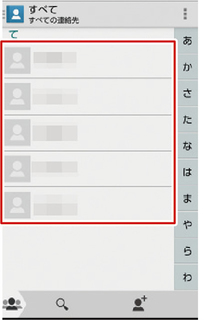
mineoにのりかえても電話帳はそのまま移行できるので安心

安心してmineoにのりかえてくださいね!
以上の方法を知っておけばmineo(マイネオ)へののりかえも安心です。
電話帳のデータ移行はとっても簡単でそのまま使うことができます。
今回ご紹介した方法を使えば、わざわざ誰かにやってもらう必要もなく、自分でできそうですよね。
実際にやってみれば「mineoのような格安SIMへののりかえって面倒臭そうだな〜」と思っていたのがなつかしく思えてくるかもしれません。
私も実際に調べてみてこんなに簡単だったのなら、もっと早めにmineoにのりかえておけばよかったと思っているのです。